Não consigo enviar nem receber e-mails no Outlook - como consertar
4 min. read
Published on
Key notes
- O aplicativo Outlook é um dos clientes de e-mail mais usados no mundo. Mas de vez em quando, pode deixar de servir o seu propósito.
- Por que o Outlook recebe, mas não envia e-mails? Pode ser qualquer coisa, desde uma atualização defeituosa até um perfil corrompido.
- Se o Outlook não estiver enviando e-mails, tente ativar a autenticação para o servidor de saída e verifique também sua conexão.
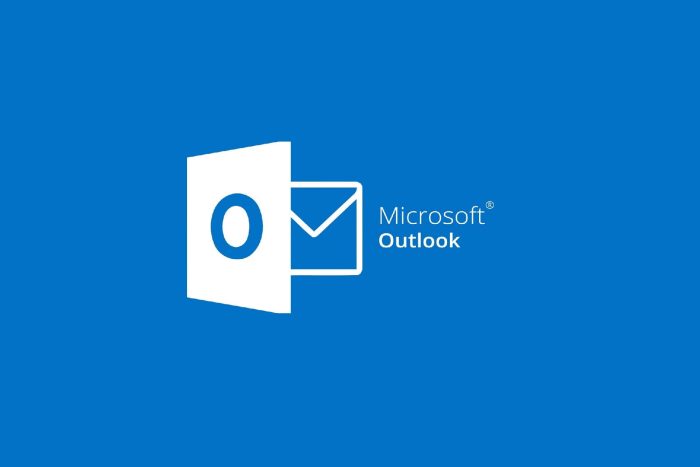
Muitas pessoas estão usando o aplicativo Universal Outlook, em vez de uma versão baseada na web, mas algumas relataram que o Outlook não envia e-mails, entre outros.
Às vezes, o aplicativo até exibe um aviso para avisar que a mensagem não pode ser enviada agora do Outlook.
Neste artigo, mostraremos algumas soluções testadas para corrigir seu problema de falha nos e-mails do Outlook, seja após uma atualização ou em qualquer outra circunstância.
E falando em circunstâncias, aqui está a primeira grande questão: por que meus e-mails do Outlook não são enviados? Tentaremos responder-lhe da forma mais clara possível.
Por exemplo, se você não consegue enviar e-mails do Outlook, é provável que haja configurações inadequadas.
Aqui estão alguns dos problemas mais comuns relatados pelos usuários:
- Outlook não envia e-mails Windows 10, Windows 11
- Outlook não envia e-mails, mas recebe
- Então, o Outlook não envia e-mails para o Gmail
- Outlook não envia e-mails presos na caixa de saída
- Outlook não envia e-mails automaticamente
- Além disso, o Outlook não envia e-mails para determinados endereços
- Outlook não envia e-mails com anexos
Por que o Outlook não está enviando meus e-mails?
A primeira coisa que você precisa entender é que identificar a causa raiz costuma ser complicado. Além do mais, pode não ser um único culpado, mas uma conjunção de fatores.
? A autenticação do servidor SMTP não está configurada – Nesse caso, é provável que você descubra como enviar um arquivo grande pelo Outlook.
? Corrupção – Repare seu perfil do Outlook e reconstrua o banco de dados do Outlook, se necessário
? Interferências de software de segurança – Certifique-se de que seu antivírus ou firewall não esteja impedindo o Outlook de enviar e-mails
? Atualizações do Windows – Procure correlações entre atualizações recentes do Windows e falhas nos e-mails do Outlook
Como faço para que o Outlook não envie e-mails?
- Crie um novo perfil de e-mail
- Verifique se o protocolo TCP/IP está ativado
- Mude seu provedor de e-mail
- Ative a autenticação
1. Crie um novo perfil de e-mail
1. Go to u003cemu003eSearchu003c/emu003e, type u003cemu003econtrol panel,u003c/emu003e and open u003cstrongu003eControl Panelu003c/strongu003e.
2. Go to u003cemu003eUser Accountsu003c/emu003e and open u003cstrongu003eMailu003c/strongu003e.
3. In the u003cemu003eMailu003c/emu003e window, go to u003cstrongu003eAddu003c/strongu003eu003cemu003e…u003c/emu003e
4. In the u003cstrongu003eProfile Nameu003c/strongu003e box, type the name of your new profile and click u003cemu003eOKu003c/emu003e.
5. After that, select u003cstrongu003eManually Configure Server Settingsu003c/strongu003e.
6. On the u003cstrongu003eChoose Serviceu003c/strongu003e page, click u003cemu003eInternet E-mailu003c/emu003e, and clicku003cemu003e Nextu003c/emu003e.
7. Fill in the boxes in the u003cemu003eInternet E-mail Settingsu003c/emu003e dialog box. Make sure that the u003cstrongu003eAccount Typeu003c/strongu003e setting is set tou003cemu003e POP3u003c/emu003e.
8. Click u003cemu003eNextu003c/emu003e and then, click u003cstrongu003eFinishu003c/strongu003e.
9. Now go back to the u003cemu003eMailu003c/emu003e window, in u003cemu003eWhen Starting u003cspan id=u0022urn:local-text-annotation-zqghqp53y8n29bqbj4823fqzfo1dtoznu0022 class=u0022textannotation disambiguated wl-creative-work wl-linku0022 itemid=u0022http://data.windowsreport.com/windowsreport/entity/microsoft_outlooku0022u003eMicrosoft Outlooku003c/spanu003eu003c/emu003e, use this profile box and select the profile you just created.
Click u003cemu003eOKu003c/emu003e. Finally, open Outlook to see if there are any changes.
There’s a possibility that your email profile is corrupted, so you can try creating a new one. Follow the steps described above to create a new email profile for Outlook.
Se você quiser saber como marcar todos os e-mails como lidos no Outlook, confira nosso guia dedicado.
2. Verifique se o protocolo TCP/IP está habilitado
Se ainda tiver problemas, mesmo que tenha mudado para outro perfil, você pode verificar se o TCP/IP está definido como protocolo padrão. Aqui está o que você precisa fazer:
- Vá para Pesquisar , digite ncpa.cpl e pressione Enter .
- Clique com o botão direito na sua conexão com a Internet e vá para Propriedades .
- Na guia Rede , certifique-se de que o Protocolo da Internet Versão 6 (TCP/IPv6) esteja marcado.
- Caso contrário, verifique e clique em OK .
Você sabia que pode evitar o envio acidental de mensagens no Outlook? Temos um guia especial que mostra como fazer isso, então não deixe de conferir.
3. Mude seu provedor de e-mail
Apesar de ser um serviço de e-mail muito popular, o Outlook tem um longo histórico quando se trata de problemas conhecidos tanto para o cliente para download quanto para o cliente da web.
Portanto, se nenhuma das soluções descritas abaixo conseguir resolver o problema para você, talvez seja hora de considerar mudar para o cliente de e-mail.
Um candidato perfeito para o trabalho é o Mailbird, pois possui todas as ferramentas do Outlook e muito mais.
Com o Mailbird, você pode gerenciar todos os seus e-mails e contatos de várias contas facilmente em uma caixa de entrada unificada e personalizar visualmente o aplicativo para ter a aparência que mais lhe agrada.
4. Ative a autenticação do Outlook
- Selecione o menu Ferramentas no Outlook > vá para Contas de e-mail .
- Clique em Exibir ou alterar contas de e-mail existentes > Avançar .
- Selecione uma conta de e-mail > clique em Alterar > Mais configurações .
- Vá para a guia Servidor de saída .
- Marque a opção Meu servidor de saída (SMTP) requer autenticação .
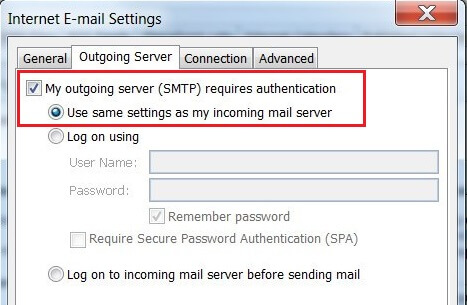
- Selecione a opção Usar a mesma configuração do meu servidor de e-mail de entrada > clique em OK > Aplicar > Concluir .
Ainda mais, você pode enviar e-mails do Outlook no horário que desejar, aplicando algumas dicas rápidas, conforme descrito em nosso guia. Também encorajamos você a verificar nosso artigo sobre comorecuperar e reenviar um e-mail no Outlook .
Só isso, esperamos que pelo menos uma dessas soluções tenha resolvido seu problema com e-mails no Outlook. Se você tiver algum comentário, escreva-o na seção de comentários abaixo.










User forum
0 messages